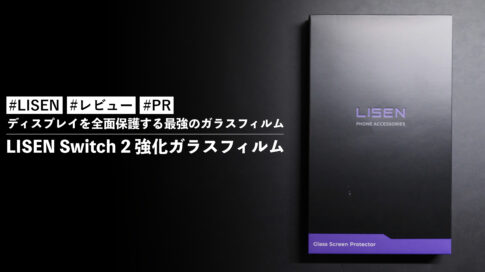クリエイティブな作業するユーザーの最強左手用デバイス『TourBox 』
ぼくも発売当時から愛用している中二心を完全にくすぐるデバイスだ
2020年7月13日にソフトウェアバージョン:2.1が登場し、さらに神がかったデバイスになったので紹介したい
▷TourBoxでAffinity Photoを使うと次元が変わるくらい快適!!
▷TourBoxでFinal Cut Proを使うと作業効率アップ!
Contents
TourBox バージョン2.1で何ができるようになったの?
【バージョン2.1の更新内容】
- ファームウェアはV1.3にアップグレード。システムがスリープした後、設備を再接続しなければならない問題とその他のフォームウェアに関するバグを修復。
- アプリケーションに応じて自動的にプリセットを切り替える機能を追加
- ショートカットキーの入力を最適化
- Lightroom用Built-in機能を追加
- Lightroomの修正ツールに対応するパラメーター調節機能を追加
- Photoshop用Built-in機能を最適化
- マウスホイールと装飾キーの組み合わせ操作に対するBuilt
- PC起動時にコンソールを自動起動するオプションを追加
- ボタンの長押しによって連続入力ができるようになった
- 「lnsert」を入力できない問題を修復
- HUDに対する設定をシステムに記憶されることができる
- UIの最適化とその他のバグの修復
引用:TOURBOXコンソール
見てみると、
更新内容はたくさんあってすげー分かりづらいが、
特に、ぼくが
「えっ!?これヤバっ!神がかってるじゃん!」
という機能は下記の機能
- アプリケーションによってプリセットが自動で切り替わる
- 十字キーのHUDがちゃんと閉じたままになる
アプリケーションによってプリセットが自動で切り替わる
TourBoxを購入して使っていた当初から”最強の左手用デバイス”だと思っていたがひとつだけ弱点があったのだ
それは、
設定したショートカットキー(プリセット)がアプリを切り替えるたびに自身でTourBox の設定を切り替えなきゃいけないこと
これすげーストレスになる
よくAffinity Photoを使うんだけど、そこからFinal Cut Proを使うためにいちいち、TourBox のプリセットも切り替えるという作業があったのだ
これが今回、2.1のバージョンアップで解消された
予め、設定をしておけばアプリを開けばTourBox のプリセットも自動的に変更するようになったのだ
これは素晴らしすぎる!!
十字キーのHUDがちゃんと閉じたままになる
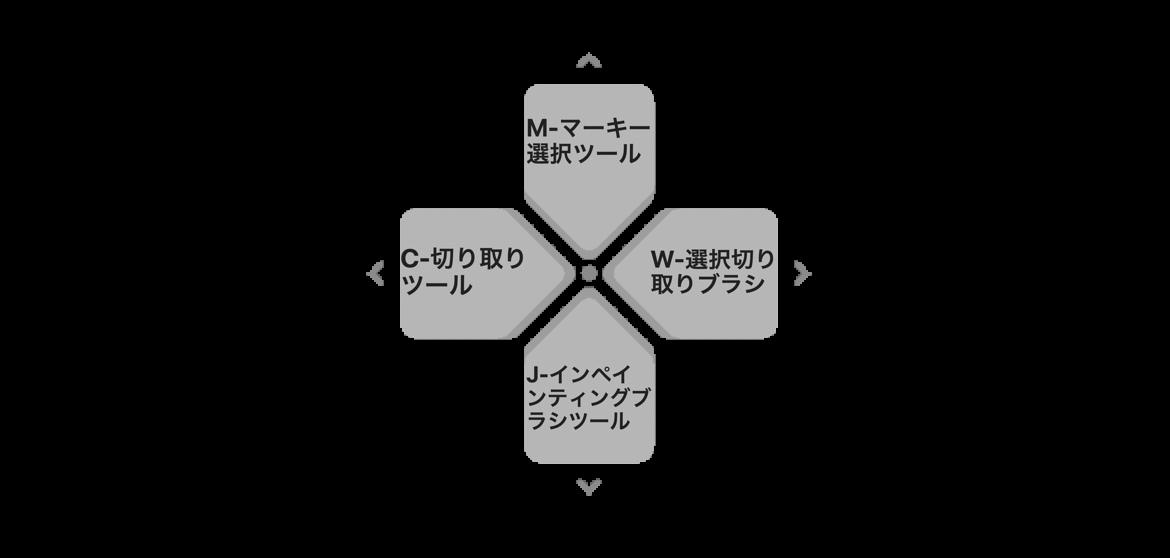
「HUDってなんぞや?」
って人のために上記画像のようなアイコンだ
TourBoxの十字キーに設定した項目を確認できるようにするためのアイコンなのだが、
これって使い慣れたら邪魔なんですよね〜
今までは、
TourBoxのアプリを立ち上げると必ず、HUDが表示され、いちいち表示をオフにしていた
それが、
今回からは、1度表示オフにすれば、以降HUDが表示されることがないのだ
「そんなことかよ〜」
と思うかもしれないが、ぼくにしたらこれは相当、嬉しいポイント!!
“HUDの表示を消す”作業がひとつ無くなってくれるだけで素晴らしい
プリセットを自動切り替えする設定方法
せっかくなので、
アプリケーションによってプリセットを自動で切り替えする設定方法
を紹介する
- ①「プリセットオートスウィッチ」をONにする
- ②プリセットとアプリを関連づける
- ③関連づけるアプリを選択
①「プリセットオートスウィッチ」をONにする
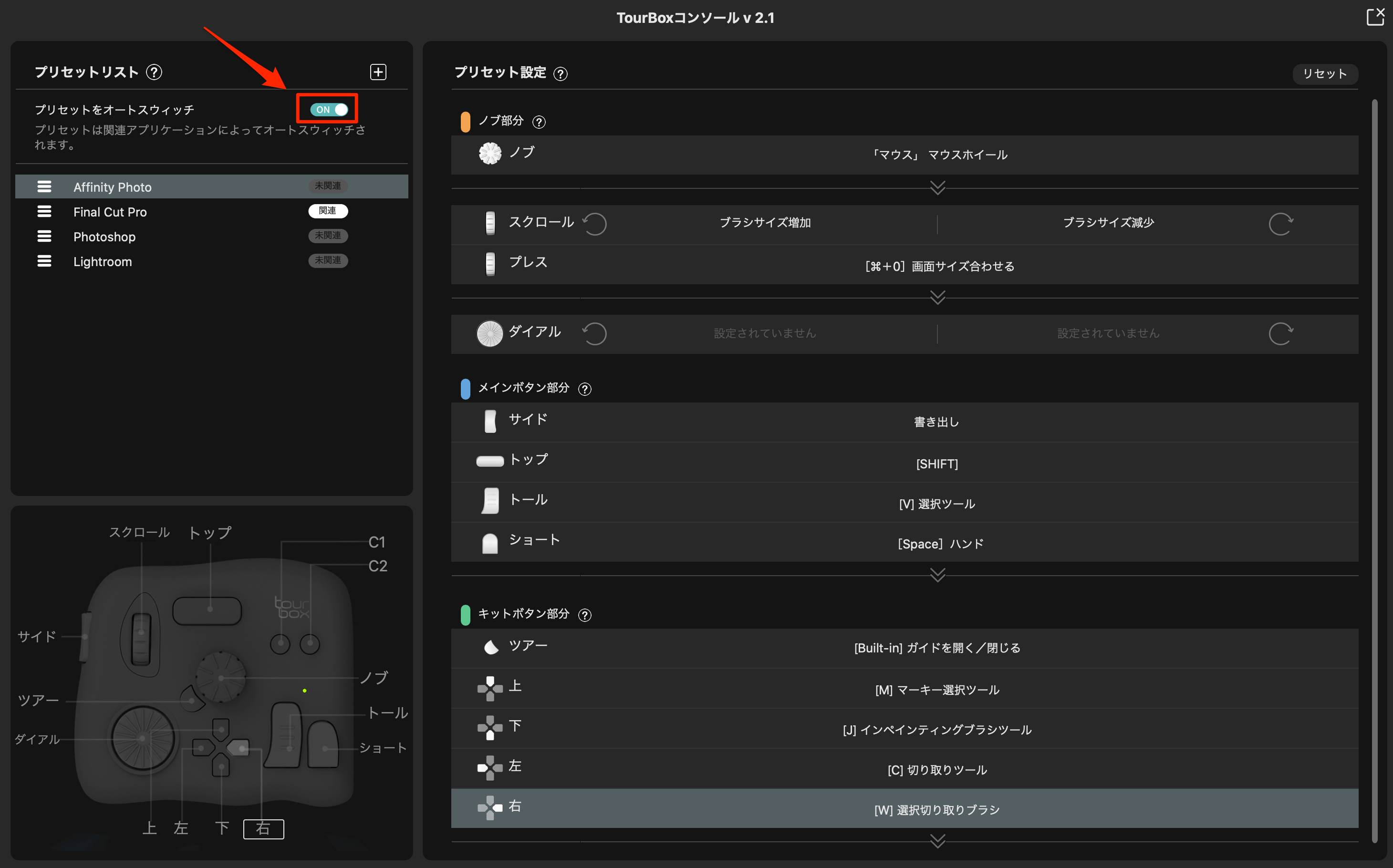
プリセット設定画面の左上にある
「プリセットオートスウィッチ」をONにする
ん〜
細かいけど、スウィッチじゃなくて、スイッチじゃね?
②プリセットとアプリをを関連づける
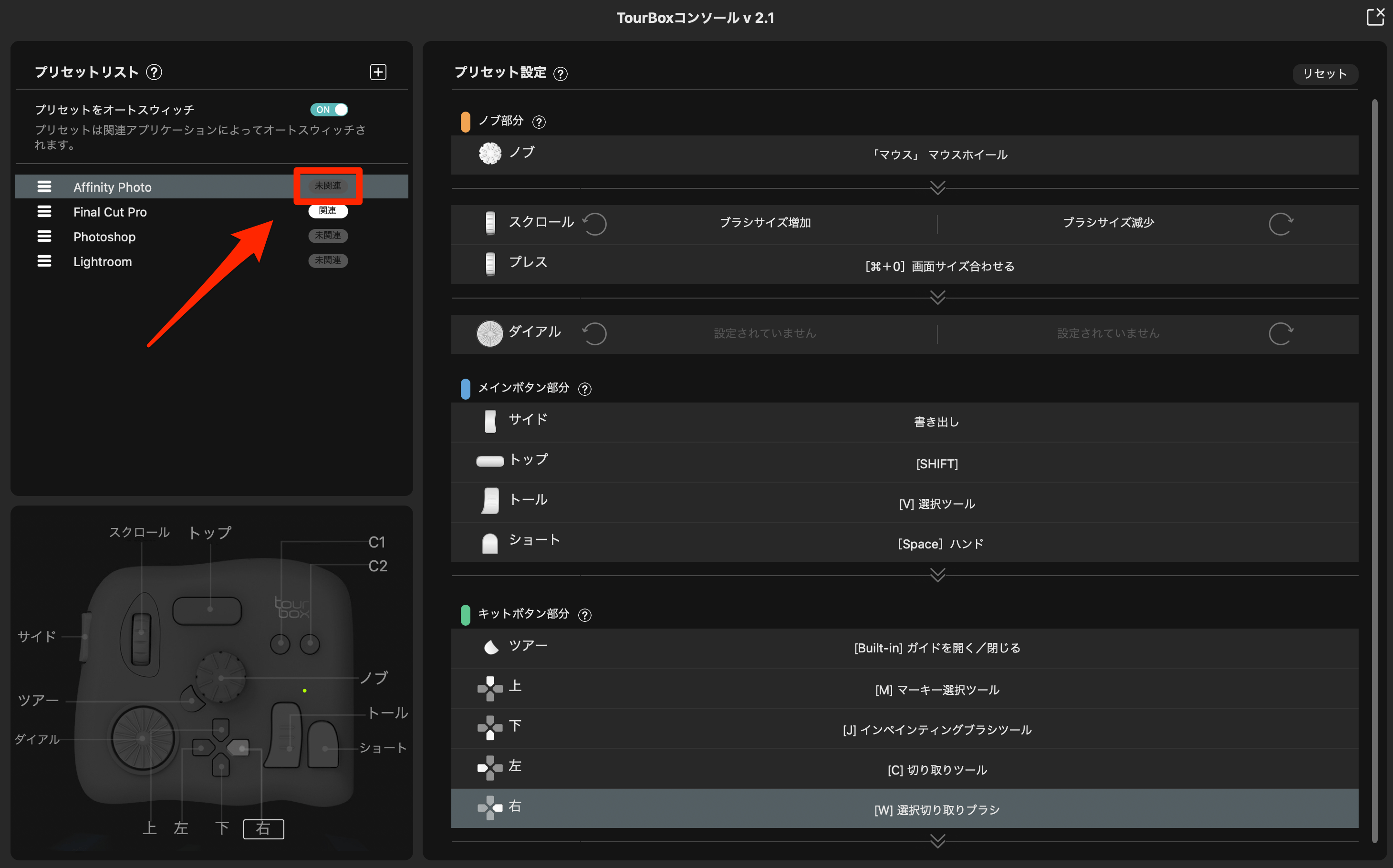
「プリセットオートスウィッチ」をONにすると、
それぞれのプリセット横にグレーの「未関連」と表示されるので、クリックする
今回は、Affinity Photoを設定していく
③関連づけるアプリを選択
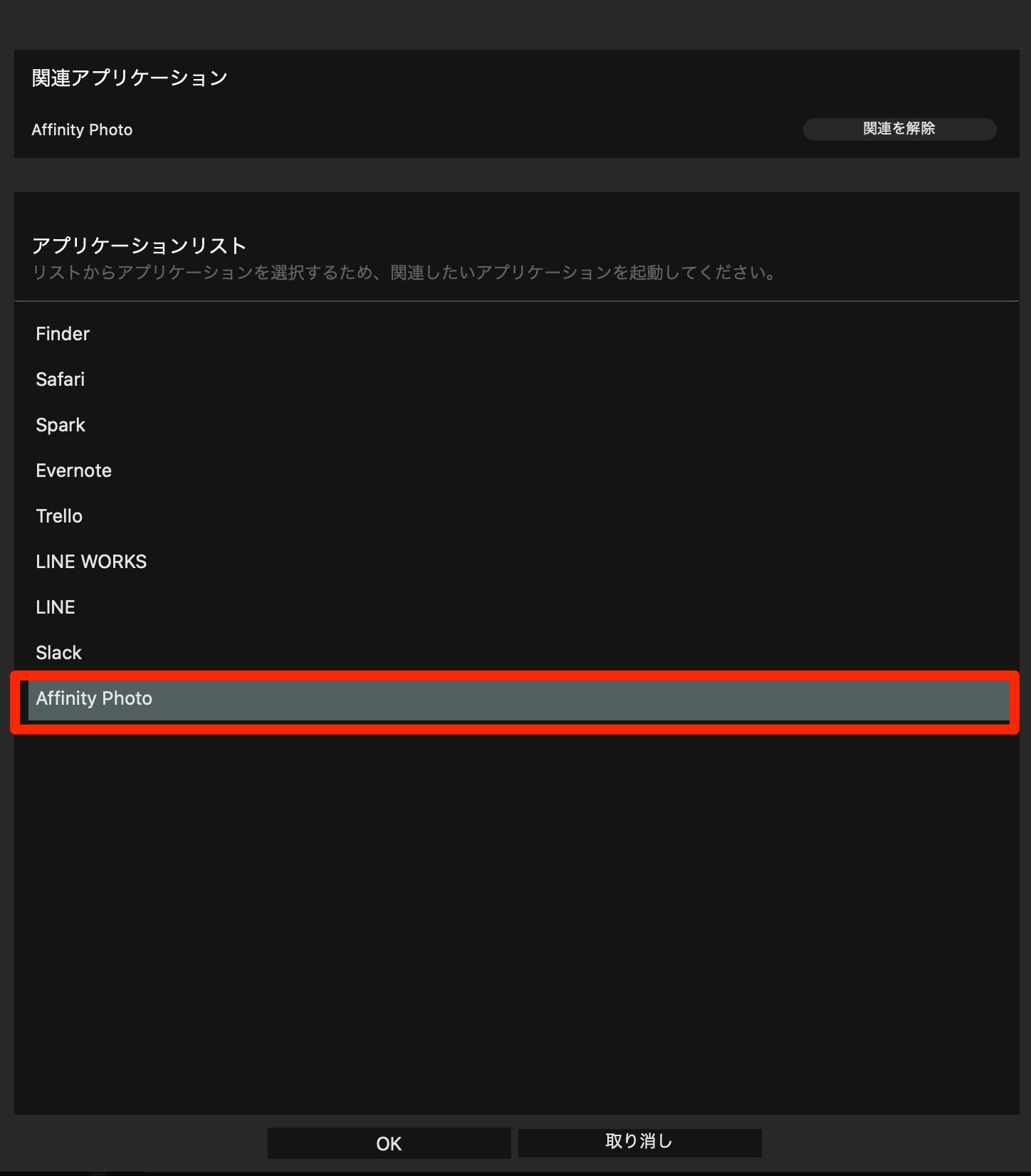
アプリケーションリストが表示されるので、
そこから設定したいアプリを選択し、OKを押せば完了だ
ここでひとつ注意点がある
アプリ一覧で表示されるのは、起動中のアプリのみ
ということだ
初めて設定しようと思ったときに、
アプリケーションリストを見て、「えっ?アプリ少なくね?」と思ったが、よくよく確認すると、関連づけたいアプリは起動してくれ!って書いてある
プリセットを組むのがさらに楽しくなる
TourBoxは最強の左手用デバイス
それはわかってるんだけど、
“アプリごとにプリセットをいちいち自分で切り替えなきゃいけない”
ってのがどうしても、ネックだったんだよね〜
だから、まだ
Affinity PhotoとFinal Cut Proぐらいしかプリセットを作ってなかったんだけど、自動で切り替えが出来るようになるなら話は別!
プリセットが組むが楽しくなるのが目に見えている
次の週末にでもよく使うアプリのプリセットを作りたいと思う